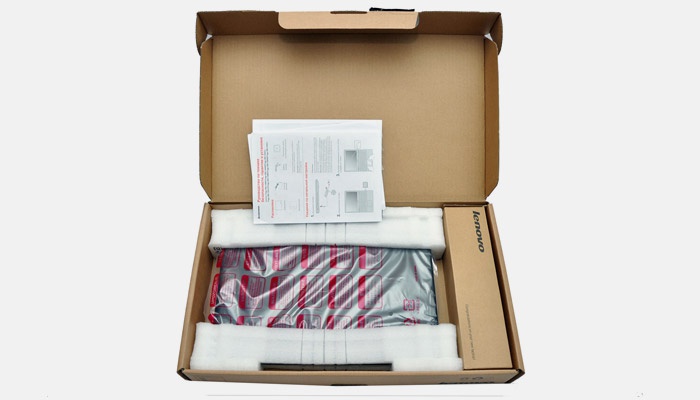Как проверить совместимость процессора и материнской платы
Содержание:
- WEB 3.0 BASEMARK – софт для проверки PC онлайн
- Краткая таблица совместимости комплектующих компьютера
- Совместимость видеокарты
- Совместимость материнской платы
- Совместимость процессора
- Проверка совместимости процессоров через сайт производителя материнкой платы
- Используем программу CPU-Z
- На что обратить внимание при выборе
- А что же с процессором?
- Полуавтоматический подбор
- Совместимость блока питания
- Материнские платы и процессоры (ЦП)
- Compday
WEB 3.0 BASEMARK – софт для проверки PC онлайн
Тестинговые продукты финской известны пользователям по всему миру. Кроме известных стационарных решений, компания предлагает своим пользователям тесты производительности. Последний носит название «WEB 3.0 BASEMARK» и пользуется большой популярностью в сети. При этом компания отмечает, что тест носит неофициальный характер, потому особо уповать на его результаты не стоит.
Выполните следующее:
- Перейдите на basemark.com;
- Закройте в браузере все другие вкладки, оставив только текущую;
- Нажмите на круглую кнопку «Start» в центре для запуска тестирования;
- Дождитесь окончания теста (понадобится около 10 минут);
- Просмотрите полученные результаты.
Онлайн тест WEB 3.0 BASEMARK
Краткая таблица совместимости комплектующих компьютера
| Исходная комплектующая | Характеристика | Совместимая комплектующая | Пример |
| Процессор | Гнездо процессора (сокет) | Материнская плата | Процессор Intel Core i5-3450 Сокет LGA1155 |
| Процессор | Тип памяти, Частота работы памяти | Оперативная память | Процессор Intel Core i5-3450 Тип памяти: DDR3 Частота работы памяти 1333-1600 МГц |
| Процессор | Гнездо процессора (сокет), Тепловыделение | Кулер | Процессор Intel Core i5-3450 Сокет LGA1155 Тепловыделение 77 Вт |
| Материнская плата | Гнездо процессора (сокет), Поддержка типов процессоров | Процессор | Сокет LGA1155 Поддержка процессоров: Intel Core i5-3xxx |
| Материнская плата | Тип памяти, Частота работы памяти | Модуль памяти | Тип памяти: DDR3 Частота работы памяти: Зависит от процессора |
| Материнская плата | Тип разъема для видеокарты | Видеокарта | Разем PCI-Express x16 3.0 |
| Материнская плата | Интерфейс подключения жесткого диска | Жесткий диск |
SATA 6 Gb/s (SATA III) |
| Материнская плата | Тип питания материнской платы | Блок питания | Питание 24+4 pin |
| Материнская плата | Формат материнской платы | Корпус системного блока | Формат: MicroATX |
| Материнская плата | Интерфейс подключения периферийных устройств | Клавиатура и мышь | USB |
| Кулер | Гнездо процессора (сокет), Рассеиваемая мощность | Процессор | Сокет LGA1155 Рассеиваемая мощность 100 Вт. |
| Модуль оперативной памяти | Тип памяти, Частота работы памяти | Процессор | Тип памяти: DDR3 Частота работы: 1333 МГц |
| Модуль оперативной памяти | Тип памяти, Частота работы памяти | Материнская плата | Тип памяти: DDR3 Частота работы: 1333 МГц |
| Видеокарта | Тип разъема для видеокарты | Материнская плата | PCI-Exppress x16 3.0 |
| Видеокарта | Тип дополнительно питания | Блок питания | Питание 6 pin |
| Жесткий диск | Интерфейс жесткого диска | Материнская плата | SATA 6 Gb/s (SATA III) |
| Жесткий диск | Тип питания | Блок питания | Питание SATA |
| Привод оптических дисков | Интерфейс привода оптических дисков | Материнская плата | SATA 6 Gb/s (SATA III) |
| Привод оптических дисков | Тип питания | Блок питания | Питание SATA |
| Блок питания | Разъем питания материнской платы | Материнская плата | Питание 24+4 pin |
| Блок питания | Разъем питания видеокарты | Видеокарта | Питание 6 pin |
| Блок питания | Разъем питания | Жесткий диск | Питание SATA |
| Блок питания | Разъем питания | Привод оптических дисков | Питание SATA |
| Блок питания | Мощность | Все комплектующие | Потребление видеокарты + 200 Вт Итого: 350 Вт |
| Корпус | Формат материнской платы | Материнская плата | Формат: MicroATX |
Из таблицы видно на какие характеристики нужно обращать
внимание при подборе совместимых комплектующих. Но сделаем сразу оговорку по нескольким из них:
Но сделаем сразу оговорку по нескольким из них:
Совместимость комплектующих: особенности выбора
1. Интерфейс SATA III обратно совместим с SATA II и SATA. Это означает, что имея на материнской плате разъем SATA III к
нему можно подключить жесткие диски SATA II и SATA. Просто они будут медленнее работать в соответствии со
стандартом своего интерфейса;
2. Интерфейс PCI-Express, также обратно совместим со своими предшественниками;
3. В корпус формата ATX можно вставить материнскую плату
меньшего размера, например, MicroATX;
4. Кулер лучше брать с запасом по рассеиваемой мощности. Так
вы избежите перегрева процессора;
5. Для расчета мощности блока питания необходимо сложить
мощности всех подключенных к нему комплектующих. Условно можно принять, что
мощность:
— процессора — от 50 до 120 Вт;
— материнской платы — от 20 до 35 Вт;
— модулей памяти — от
20 до 50 Вт;
— жесткого диска — от 20 до 55 Вт;
— видеокарты — от 20 до 300 Вт;
— привода оптических дисков — от 15 до 25 Вт.
Блок питания лучше брать с запасом по мощности примерно в
100-150 Вт.
6. Модули оперативной памяти для работы в двухканальном
режиме лучше брать одинаковые: одного производителя, объема и частоты.
Совместимость видеокарты
Выбирая видеокарту, обращайте внимание на интерфейс ее подключения и тип дополнительного питания, а также потребляемую мощность. Интерфейс подключения, например PCI-Express x16 должен присутствовать на материнской
плате
Отметим еще раз что PCI-Express x16 обратно совместимый
интерфейс, а это значить что мы можем использовать в материнской плате со
слотом PCI-Express x16 3.0 видеокарту PCI-Express x16 2.0
Интерфейс подключения, например PCI-Express x16 должен присутствовать на материнской
плате. Отметим еще раз что PCI-Express x16 обратно совместимый
интерфейс, а это значить что мы можем использовать в материнской плате со
слотом PCI-Express x16 3.0 видеокарту PCI-Express x16 2.0.
Сейчас современные видеокарты имеют дополнительное питание,
например, 4 pin, или 6 pin, или 2 по 6 pin и так далее, и оно должно
быть у блока питания.
Примечание: в случае отсутствия требуемого разъема питания у блока питания для дополнительного питания видеокарты существуют специальные переходники
Подключение питания видеокарты
Совместимость материнской платы
При выборе или замене материнской платы довольно много на
какие характеристики следует обращать внимание. — Сокет процессора
Также как и в случае с процессором имеет прямую совместимость с материнской платой, а это значит, что процессор с несовпадающим типом сокета вы просто не сможете вставить в гнездо на материнской плате;
— Сокет процессора. Также как и в случае с процессором имеет прямую совместимость с материнской платой, а это значит, что процессор с несовпадающим типом сокета вы просто не сможете вставить в гнездо на материнской плате;
— Тип поддерживаемой оперативной памяти
Важно, чтобы тип поддерживаемой оперативной памяти был такой же как у модулей памяти. Частота памяти в основном определяется совместимостью с процессором;
Установленная оперативная память
— Тип разъема для видеокарты. Сейчас почти все материнские платы имеют слот PCI-Express x16 для подключения видеокарты. Версий этого слота существует несколько, но они все совместимы. Это означает, что в слоте PCI-Express x16 3.0 будет прекрасно работать видеокарта с интерфейсом PCI-Express x16 2.0.
Но существуют еще старые компьютеры и видеокарты с
интерфейсами AGP
(ссылка на википедию) и PCI.
Слот PCI-Express x16 для видеокарты
Слоты AGP и PCI
— Интерфейс подключения жесткого диска. Подключение жестких дисков домашнего компьютера в большинстве случаев осущетсвляется по интерфейсу SATA (наиболее распространен), PCI-Express x4, M.2 (ссылка на википедию), IDE (устаревший интерфейс). Интерфейсы на материнской плате должны включать интерфейс вашего жесткого диска, то есть если у жесткого диска интерфейс SATA, то и на материнской плате для его подключения должен обязательно быть SATA.
- Интерфейс SATA
- Интерфейс IDE
- Интерфейс PCI-Express x4
— Тип питания материнской платы. Здесь речь пойдет о совместимости блока питания и материнской платы. Каждая материнская плата может иметь свой тип питания. Это может быть, например, 24+4 pin, или 24+8 pin, или просто 24 pin и другие. Обычно блок питания поддерживает несколько типов питания материнской платы и разъемы блока питания являются сборно-разборными
Важно, чтобы тип питания на материнской плате был в списке поддерживаемых блоком питания
Разъемы питания материнской платы
— Формат материнской платы. Сейчас на рынке существует большое разнообразие корпусов системного блока для компьютера. Вы можете выбрать и маленький и большой, и причудливой формы и изогнутый и в виде какого-то животного
Важно чтобы формат вашей материнской платы подходил к корпусу. Иными словами, чтобы материнская плата влезла в корпус и ее можно было бы там закрепить
Для домашних компьютеров наиболее распространены форматы ATX,MicroATX, FlexATX, mini-DTX, mini-ITX. Причем в корпус формата ATX может быть установлена
материнская плата всех последующих форматов (MicroATX, FlexATX,
mini-DTX, mini-ITX),
в корпус формата MicroATX,
также всех последующих форматов в списке.
Совместимость процессора
При выборе или замене процессора нужно учитывать:
— Гнездо процессора (сокет) на материнской плате. При несовпадении вы просто не сможете вставить процессор;
Сокет процессора
— Тип поддерживаемой памяти. Здесь важен сам тип и частота работы оперативной памяти, так как один и тот же тип памяти, например DDR3 может работать как на частоте 1333 МГц, так и на 1600 МГц;
Оперативная память
— Тип кулера. Выбор кулера на процессор зависит от сокета и от тепловыделения. Сокет должен быть в списке поддерживающих кулером. Тепловыделение от процессора должно быть полость, а лучше с запасом минимум в 30 Вт обеспечено рассеиваемой мощностью кулера, то есть:
Тепловыделение процессора + 30 Вт = Рассеиваемая мощность
кулера
Проверка совместимости процессоров через сайт производителя материнкой платы
Самый простой и надежный способ проверить совместимость процессора и материнкой платы, это обратиться к онлайн таблице на официальном сайте производителя платы (на сайте ASUS, MSI, GIGABYTE и т. д.). Ниже мы покажем, как выглядит поиск нужной информации на примере сайта ASUS, но у всех производителей материнских плат сайты очень похожи, поэтому данная инструкция будет работать в любом случае.
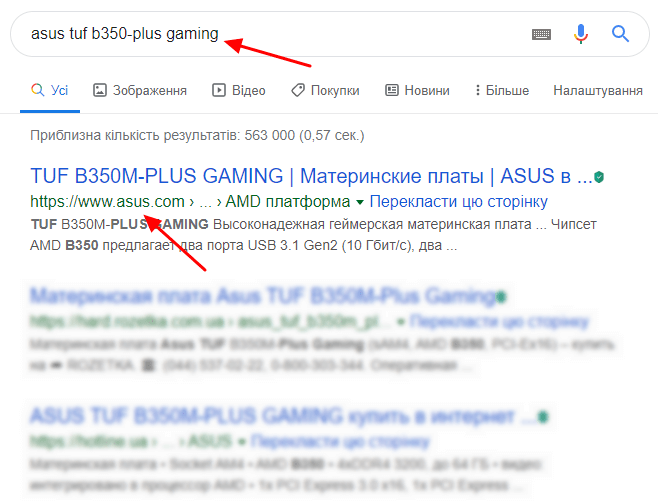

Дальше появится страница с различной технической информацией о вашей плате. Здесь можно скачать драйверы, утилиты и ознакомиться с руководством для пользователя. Для того чтобы проверить совместимость данной платы с процессорами нужно перейти в подраздел «Поддержка процессоров» или «Список поддерживаемых процессоров».
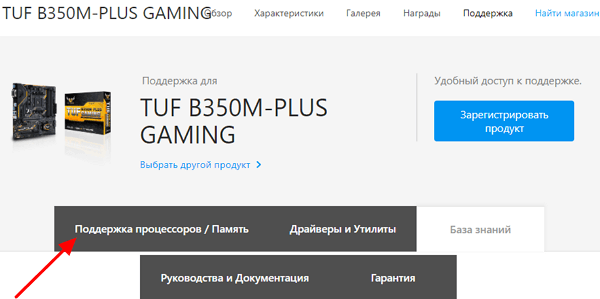
После этого вы попадете на страницу со онлайн таблицей процессоров, которые поддерживаются вашей материнской платой. Все модели, которые будут указаны в этом списке являются полностью совместимыми и с их использованием не будет никаких проблем.
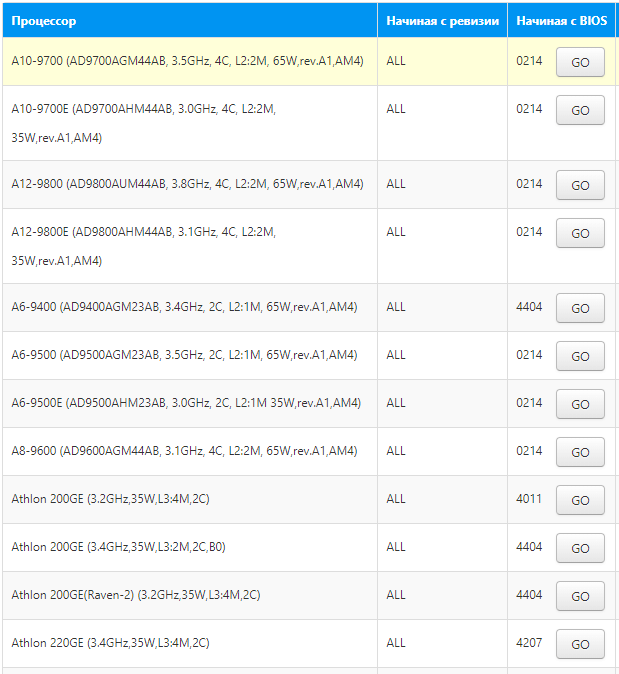
Но, здесь есть несколько моментов, о которых нужно знать:
Ревизия платы. В таблице совместимых процессоров будет указано с какой ревизии материнская плата поддерживает каждый из указанных процессоров. С этим редко бывают проблемы, поскольку обычно все ревизии платы поддерживают все процессоры.
Версия BIOS. В таблице совместимых процессоров всегда указывается версия BIOS, которая необходима для работы каждого из процессоров
Версия BIOS – это более важный момент, на который всегда нужно обращать внимание. Поскольку с неподходящим BIOS плата не сможет определить установленный чип и компьютер не запустится.
Если вы собираете новый компьютер с нуля, то нужно предполагать, что на плате установлен BIOS самой первой версии (самый старый) из тех, что есть в таблице. Если выбранный вами процессор работает с BIOS первой версии, значит все отлично, он полностью совместим с этой материнской платой. В противном случае перед покупкой нужно найти какую-то дополнительную информацию о версии BIOS или совместимости выбранной платы. Например, это можно уточнить в продавца материнской платы.
Если же вы подбираете новый процессор для уже работающего компьютера, то вы можете узнать текущую версию BIOS если перезагрузите компьютер и зайдете в интерфейс UEFI BIOS. Здесь эта информация должна присутствовать уже на первом экране, который появляется сразу после входа.
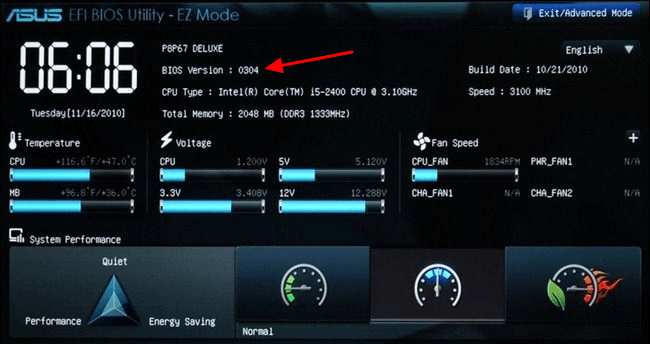
Также текущую версию BIOS можно посмотреть в программе CPU-Z. Запустите данную программу на своем компьютере и перейдите на вкладку «Mainboard». Здесь в блоке «BIOS» будет указан производитель BIOS, а также его версия и дата.
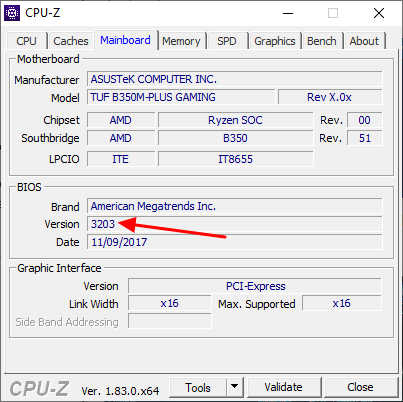
Если ваша текущая версия BIOS совпадает с той, что указана в списке совместимых процессоров, значит процессор 100% будет работать с вашей материнской платой. Также все будет работать если на плате установлена более новая версия BIOS, так как поддержка старых CPU обычно сохраняется в новых версиях BIOS (бывают исключения). В остальных случаях, перед установкой нового процессора вам нужно будет обновить BIOS до подходящей версии.
Используем программу CPU-Z
Известнейшая в широких кругах пользователей программа CPU-Z дает максимум информации о ПК и позволяет узнать все данные о своем процессоре, материнской плате, ОЗУ, графическом адаптере. Этот инструмент должен быть установлен у каждого пользователя, который интересуется тематикой компьютерного железа и хочет точно настроить свою систему.
Чтобы начать пользоваться CPU-Z:
- Переходим на сайт разработчика https://www.cpuid.com и скачиваем программу на ПК (на английском языке).
- Устанавливаем и запускаем софт. После небольшой подгрузки данных на экране появляется несколько вкладок с параметрами. Рассмотрим только основные из них.
Первая – «CPU», содержащая основные и специальные характеристики микропроцессора, включая техпроцесс, ревизию, потребляемую максимальную мощность, напряжение на чип, поддерживаемые инструкции и многое другое.
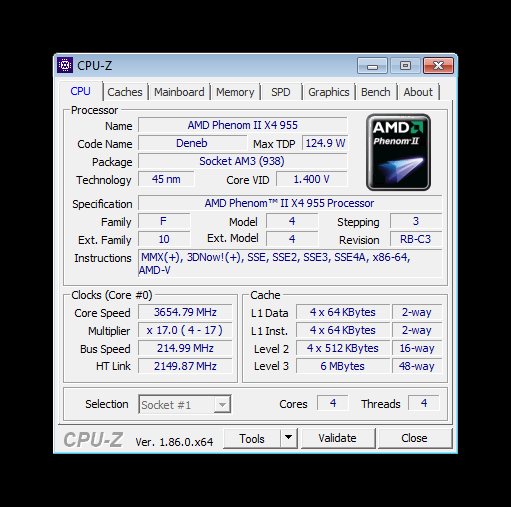
- «Mainboard» ‒ меню, отведенное под материнскую плату. В нем содержатся сведения о производителе и модели платы, о чипсете и чипе мультиввода-вывода. Тут также указана текущая версия BIOS.
- «Memory» ‒ вкладка с указанием типа и общего объема установленной оперативной памяти, ее частоты, таймингов и режима работы. Тут же указана рабочая частота северного моста.
- «SPD» ‒ предоставляет все возможные данные о каждом установленном модуле памяти.
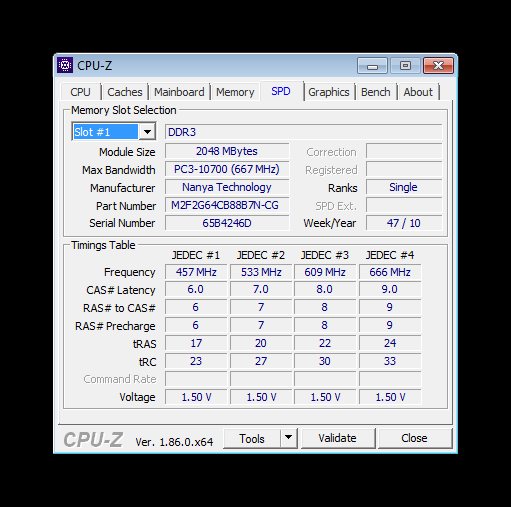
- «Graphics» ‒ краткая информация о видеоадаптере компьютера.
Преимущества
- Позволяет узнать обо всех характеристиках главных комплектующих своего компьютера.
- Полностью бесплатный софт.
- Быстрая установка и простота в использовании.
- Работает на любой даже самой старой системе.
- Помогает производить мониторинг частот при разгоне.
На что обратить внимание при выборе
Итак, возьмём за основу, что пользователь определился с тем, как планируется использовать новую сборку и приготовился к возможной замене остальных комплектующих.
Сразу стоит сказать, что не существует определённого алгоритма по выбору того или иного устройства. Нужно учитывать множество нюансов, в числе которых особую роль играет личное предпочтение в производителе и денежный вопрос.
К примеру, остановимся на многими полюбившимся процессоре «IntelCore i5-8400», который предлагает очень сбалансированное соотношение цена/качество и имеет достаточно солидную производительность.
Итак, что касается технической совместимости, то принимая во внимание современные стандарты, можно утверждать, что практически все современные комплектующие совместимы между собой. Ключевой вопрос заключается именно в раскрытии всего потенциала, что и вызывает основную головную боль при выборе видеокарты
Ключевой вопрос заключается именно в раскрытии всего потенциала, что и вызывает основную головную боль при выборе видеокарты.
Поэтому, при подборе видеокарты стоит обращать особое внимание на следующие характеристики:
«Производитель и производительность»
Если нет каких-то индивидуальных предпочтений, относительно производителя, то стоит обратить внимание на существующие тесты производительности, которые можно найти на многих тематических ресурсах.
Например, в качестве примера особо импонирует «Palit», которые используют реферанс от NVIDIA, пожалуй, лучшего производителя на сегодняшний день, несмотря на пользовательскую любовь к «AMD».
«Используемый интерфейс». В настоящее время наибольшее распространение получил «PCI-E 3.0»;
«Объём памяти»
Всё достаточно просто, чем больше объём памяти, тем больше запросов видеокарта сможет обрабатывать;
«Скорость шины видеопамяти». Прямо влияет на скорость обмена информации между компонентами;
«Тип памяти». Учитывая, что процессор «i5-8400» вполне себе достойный вариант при сборке игрового компьютера средней ценовой категории, выбирать видеокарту следует с типом памяти от GDDR5.
«Частота памяти». Аналогичная история, чем выше частота, тем больше производительность;
«Видеовыходы». Сложно сейчас представить комфортный игровой процесс без соответствующего разрешения, которое в настоящее время обеспечивается стандартом «HDMI». Этот тот разъём, который должен присутствовать в современном игровом ПК;
«Система охлаждения». Увеличенная производительность видеокарты гарантировано приводит к повышению тепловыделения, что должным образом должно перекрываться системой охлаждения.
Для бюджетного варианта вполне подойдёт активная система с несколькими кулерами.
Такие параметры, как «Поддерживаемые режимы и технологии», «Размер видеокарты», «Количество подключаемых мониторов», «Максимальное разрешение» и т.п., носят опциональный характер, который будет определяться только после выявления соответствия по основным запросам.
Для приведённого процессора «i5-8400» наиболее оптимальными вариантами являются две видеокарты:
- «PalitGeForceGTX 1060 1506MHzPCI-E 3.0 6144MB 8000MHz 192 bit DVI HDMI HD CPJet Stream» со средней ценой в 25 000 рублей;
- «PalitGeForceGTX 1070 1556MHzPCI-E 3.0 8192MB» со средней ценой в 30 000 рублей.
Подобный выбор продиктован в первую очередь тем, что «Palit» уже довольно давно держит определённую планку качество, не завышая самым «наглым» образом ценник своего оборудования.
И первый и второй вариант гарантировано могут раскрыть и свой потенциал, и потенциал процессора «i5-8400», а баланс в соотношение цена/качества просто оставляет позади многих их прямых конкурентов.
Что касается их технических характеристик, то выглядят они следующим образом:
| GTX 1060 | GTX 1070 | |
|---|---|---|
| Объём памяти | 6144 МБ | 8192 МБ |
| Тип памяти | GDDR5 | GDDR5 |
| Шина | 192 бит | 256 бит |
| Частота видеопроцессора | 1506 МГц | 1556 МГц |
| Частота памяти | 8000 МГц | 8000 МГц |
| Интерфейс | PCI-E 3.0 | PCI-E 3.0 |
| HDMI | 1 тип 2.0b | 1 тип 2.0b |
| SLI/CROSSFIRE* | Нет | Да |
| Доп питание** | 6 pin | 8 pin |
| Рекомендуемая минимальная мощность блока питания | 400 Вт | 500 Вт |
* Это технология от Nvidiaи AMD позволяющая связать несколько видеокарт, объединив их вычислительную мощность. ** Для данных видеокарт требуется дополнительное питание, данными разъёмами должен располагать блок питания или должны быть приобретены соответствующие адаптеры.
Основывать свой выбор можно и нужно на планируемом будущем. Например, если вы планируете установку второй видеокарты, то следует выбрать «GTX 1070».
Безусловно, при наличии финансовых возможностей можно установить и «GeForce RTX 2080Ti» со средней ценой в 100.000 рублей, но какой смысл, если остальные компоненты не смогут угнаться за ней.
А что же с процессором?
ЦП используется для всех общих задач, которые выполняет компьютер. Большинство из них не имеют ничего общего с графическим процессором. Графический процессор используется только для вывода графики на экран и для некоторых параллельных не связанных с графикой задач (обычно они запрограммированы на использование GPU: например, программы, манипулирующие ИИ-алгоритмами).
В рамках игрового ПК процессор обычно используется для запуска игрового движка; расчета физики, обработки пользовательского ввода, обмена данными по сети и т.д. Однако большинство игр не очень тяжелы для этих задач, а некоторые процессоры среднего класса обычно достаточно быстрые, чтобы оперативно обрабатывать игровые процессы и обеспечивать приличную частоту кадров.
Затем графический чип обрабатывает графику и выводит ее на экран монитора. С хорошим графическим чипом можно быстро «нарисовать» множество объектов и использовать высокое разрешение. При этом будет рендериться большое количество кадров в секунду или FPS (но это при условии, что процессор достаточно быстр для обработки задач, не связанных с графикой). С более медленным графическим чипом необходимо либо уменьшать разрешение, отключать эффекты и снижать детальность прорисовки, либо игра будет работать медленно.
И что в итоге? Видеокарта не влияет на количество задач, не связанных с графикой, которые выполняются на процессоре ПК, поэтому графический процессор не оказывает большого влияния на то, какой CPU вам нужен. Этот момент станет критичным только в том случае, если ваш процессор действительно устарел (допустим, он 10-летней давности или старше). В остальном на низкую игровую производительность будет влиять только мощность графического процессора.
А вот оптимальные сочетания процессоров и видеокарт все же существуют. Мы писали об этом совсем недавно.
Полуавтоматический подбор
Для тех, кто не очень силен в устройстве ПК существует полуавтоматический подбор (с готовыми пакетами конфигурации). Для того, чтобы воспользоваться им нужно перейти в раздел «Рекомендуемые конфигурации». Здесь пользователю на выбор предлагается список стабильных сборок, которые не нужно создавать самостоятельно.
Немалый вес в сторону выбора нового ПК отдается цене. Особенно последние 2-3 года, когда рост иностранных валют уже в геометрической прогрессии (как и общее развитие IT- индустрии). Если вам понравилась предложенная конфигурация, но некоторые компоненты не по карману – всегда можно вручную подобрать что-то из общей базы комплектующих.
Но на «машинах» среднего и бюджетного сегментов всё не закончилось. Система критериев и подбора допускает сборку игровых ПК. Существует возможность выбора аппаратных компонентов даже для определённой игры — что согласитесь очень удобно.
Полезная информация:
- Как обновить драйвера устройств онлайн бесплатно
- Как проверить жесткий диск на исправность
- Как включить ReadyBoost Windows 10 / 8 / 7
- Как наложить музыку на видео онлайн — лучшие сервисы
Совместимость блока питания
Одна из наиболее распространенных ловушек для новичков — недостаточное или избыточное построение. Не все блоки питания равны, когда дело доходит до их ваттной мощности и по
уважительной причине. В зависимости от конфигурации компонентов внутри компьютера потребляемая мощность будет разной, и требования к мощности также будут.
С практической точки зрения это означает учет потребностей в мощности видеокарты, процессора, материнской платы, оперативной памяти, решений для охлаждения и любого
другого аппаратного обеспечения в сборке, такого как аудио и сетевые карты PCI, и выбор подходящего блока питания, способного обеспечить требуемую мощность.
В большинстве случаев эмпирическое правило заключается в покупке блока питания, который обеспечивает вдвое большую мощность, чем требуется для всех компонентов вместе взятых.
Например, если общая потребляемая мощность составляет 250 Вт, выберите блок питания на 500 Вт.
Чтобы упростить процесс, информация о потребляемой мощности, измеряемая в ваттах, легко доступна на веб-сайтах производителей. Существует также ряд сайтов, которые могут подсчитать
потребности в мощности различных компонентов для вас, используя калькуляторы питания. Например, производитель корпусов, комплектов кулеров и блоков питания Cooler Master предлагает
на своем веб-сайте калькулятор. Введите марку и модель компонента, а калькулятор сделает все остальное.
Материнские платы и процессоры (ЦП)
Ваше первое решение — решить, с каким процессором и материнской платой вы будете работать. Эти два компонента идут рука об руку и являются решающим фактором, определяющим совместимость остальной части вашей сборки.
Помимо размера, многие другие части имеют более широкую совместимость, чем процессор, если вы не имеете дело с очень старыми моделями, поэтому этот фактор часто оказывается движущей силой всей вашей сборки.
Общие процессоры
Как правило, для игрового ПК вы будете выбирать между двумя основными линейками процессоров: линейкой AMD Ryzen и линейкой Intel Core.
Линия Ryzen была сделана полностью прямой и обратной совместимой в обозримом будущем (и она только началась в 2017 году, поэтому вам не следует беспокоиться об этом неожиданном изменении в ближайшее время). Это также касается новейших процессоров серии Ryzen 5000 с широким спектром поддержки со стороны чипсетов X570 и B550 и дальнейшая поддержка со стороны серии 400 на горизонте. Однако каждому новому поколению процессоров Intel Core требуется новая материнская плата.
Хотя процессоры Intel 8-го и 9-го поколений используют один и тот же сокет LGA1151, для них требуются материнские платы на базе набора микросхем Intel серии 300. Процессоры на этом наборе микросхем не имеют обратной совместимости с материнскими платами на базе наборов микросхем Intel серии 200 или 100. Это относится и к последним процессорам Intel 10-го поколения, которые были разработаны для нового сокета LGA1200.
Чипсеты
Далее следует убедиться, что набор микросхем поддерживает те функции, которые вам нужны. Наборы микросхем являются частью материнской платы и определяют её возможности.
Проще говоря; Чипсеты — это просто наборы микросхем. По мере развития технологий некоторые операции на материнских платах, для которых требовался собственный чип, были уменьшены в размерах и интегрированы с другими чипами, что дало нам слово «чипсет».
Процессоры поддерживают несколько уровней наборов микросхем, обычно от базовых функций на материнской плате, таких как чипсет AMD Ryzen A320, который не позволяет разгонять, до более продвинутых наборов микросхем, таких как AMD Ryzen X570, который обеспечивает полный разгон, и многое другое.
Сокет
Чтобы убедиться, что ваша материнская плата совместима, вам нужно будет посмотреть, с каким сокетом и чипсетом совместим ваш процессор.
Под сокетом понимается физический слот на материнской плате, который удерживает ваш процессор на месте. Это должно быть легко определить, просто посмотрев размер сокета для процессора и материнской платы, которые вы собираетесь использовать.
Если вы попытаетесь соединить процессор с разъёмом неправильного типа, вы можете испортить процессор и / или материнскую плату. Ниже приведены несколько примеров, которые помогут вам понять, что искать.
Форм-фактор материнской платы (размер и форма)
Чтобы убедиться, что ваша материнская плата совместима, вам нужно будет посмотреть, с каким сокетом и чипсетом совместим ваш процессор.
Под сокетом понимается физический слот на материнской плате, который удерживает ваш процессор на месте. Это должно быть легко определить, просто посмотрев размер сокета для процессора и материнской платы, которые вы собираетесь использовать.
Если вы попытаетесь соединить процессор с разъёмом неправильного типа, вы можете испортить процессор и / или материнскую плату. Ниже приведены несколько примеров, которые помогут вам понять, что искать.
При выборе материнской платы также следует учитывать форм-фактор, поскольку их размер может немного отличаться. Платы меньшего размера часто имеют меньше ОЗУ и слотов для графических процессоров, а также меньше соединений SATA.
Наиболее часто используемые форм-факторы для стандартного настольного компьютера в порядке от самого маленького до самого большого:
- Mini ITX
- Micro ATX
- ATX
- E-ATX
Это просто стандартные размеры рабочего стола. Существуют материнские платы большего размера для других приложений, например для серверных плат.
Материнская плата ATX — это наиболее часто используемый размер для стандартных компьютеров, и, вероятно, вы захотите использовать её, если вы не ищете что-то значительно меньшее или собираетесь строить сервер.
Compday
Как же им пользоваться? Давайте разберемся.
- Переходим на главную страницу, а с нее на вкладку «Компьютерный конфигуратор»
- Как и в сервисе, описанном выше, здесь можно подобрать практически всё: материнские платы, ПО, и т.п.
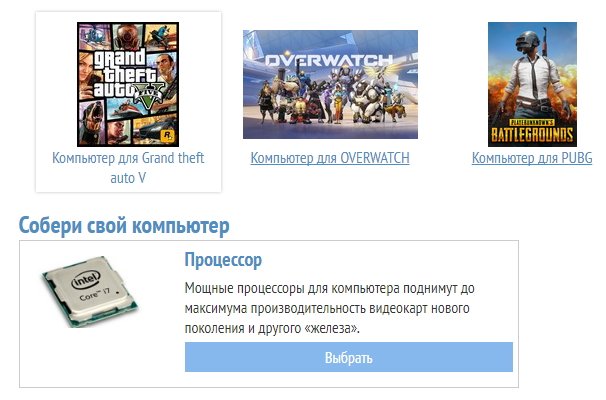
Немаловажно еще и то, что пользователю легче ориентироваться, ведь в строчках так же присутствует и цена. Процессор мы добавили, а значит продолжаем выбор комплектующих (охлаждение, оперативная память и т.д.). По окончанию сборки можно узнать, во сколько обойдётся этот компьютер, а так же появится кнопка «Заказать» для того, чтобы сразу приобрести только что собранный ПК
По окончанию сборки можно узнать, во сколько обойдётся этот компьютер, а так же появится кнопка «Заказать» для того, чтобы сразу приобрести только что собранный ПК.
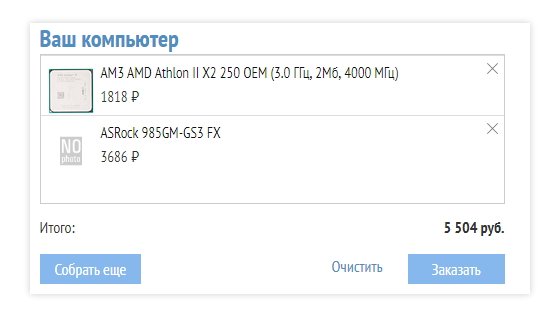
В том случае, если вы неправильно собрали будущий ПК (не все же роботам решать) сотрудник сайта сообщит об ошибке и предложит наиболее оптимальный вариант. Для тех , кто предпочитает приобретать технику на месте (так сказать лицом к лицу) есть функция печати . Иными словами, распечатав список комплектующих, можно смело отправляться в ближайший магазин техники (менеджер не собьёт вас с пути, ведь список конкретных характеристик и требований уже на руках)